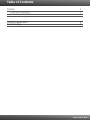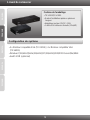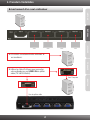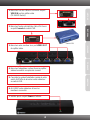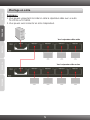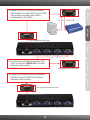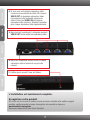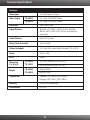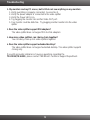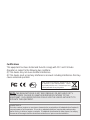Trendnet TK-V401S Le manuel du propriétaire
- Catégorie
- Séparateurs vidéo
- Taper
- Le manuel du propriétaire
Ce manuel convient également à

Guide d'installation rapide
TK-V201S
TK-V401S
1.01

Table of Contents
Version 05.12.2010
Français 1
Technical Specifications 8
Troubleshooting 9
1. Avant de commencer 1
2. Procéder à l'installation 2

ENGLISHFRANÇAISDEUTSCHESPAÑOL
РУССКИЙ
1. Avant de commencer
Contenu de l'emballage
1
Configuration du système
?2 x Moniteur compatible VGA (TK-V201S) / 4 x Moniteur compatible VGA
(TK-V401S)
?Windows 7(32/64-bit)/Vista(32/64-bit)/XP(32/64-bit)/2000/2003 Server/Me/98SE
?Switch KVM (optionnel)
?TK-V201S/TK-V401S
?
?Adaptateur secteur (9V DC, 0.5A)
?1 câble VGA mâle vers femelle (1.2m/6ft)
Guide d´installation rapide en plusieurs
langues

ENGLISHFRANÇAISDEUTSCHESPAÑOL
РУССКИЙ
Vers Computer
Vers le splitter vidéo
1. ETEIGNEZ correctement votre ordinateur et
vos moniteurs.
2. Utilisez le câble VGA fourni pour connecter
votre ordinateur au port VIDEO IN du splitter
vidéo (TK-V401S illustré).
Branchement d’un seul ordinateur
2
2. Procéder à l'installation

ENGLISHFRANÇAISDEUTSCHESPAÑOL
РУССКИЙ
ServerPC Server
Connexion au switch KVM
6. Vérifiez que le voyant Power est allumé.
3
3. Branchez le(s) moniteur(s) à n’importe quels
ports VIDEO OUT (sortie vidéo) du séparateur
vidéo.
4.Branchez l'adaptateur secteur fourni au splitter
vidéo et ensuite à une prise de courant.
5. ALLUMEZ votre ordinateur et tous les
moniteurs connectés

ENGLISHFRANÇAISDEUTSCHESPAÑOL
РУССКИЙ
4
1. Branchez l'un des câbles VGA fournis au port
VIDEO IN port du splitter vidéo
(TK-V401S illustré).
3. Branchez votre moniteur à un port VIDEO OUT
du splitter vidéo.
5. Consultez le guide d'installation rapide de votre
switch KVM afin de brancher votre ordinateur
au switch KVM.
4. Branchez l'adaptateur secteur fourni au splitter
vidéo et ensuite à une prise de courant.
6. ALLUMEZ votre ordinateur et tous les
moniteurs connectés
2. Branchez l'autre extrémité du câble VGA fourni
au port Console du switch KVM.
7. Vérifiez que le voyant Power est allumé.
Switch KVM

ENGLISHFRANÇAISDEUTSCHESPAÑOL
РУССКИЙ
Vers le séparateur vidéo maître
Vers le séparateur vidéo esclave
5
Remarque :
1. Vous pouvez uniquement raccorder en série le séparateur vidéo avec un autre
TK-V201S ou TK-V401S.
2. Vous pouvez aussi connecter en série 4 séparateurs.
Montage en série

ENGLISHFRANÇAISDEUTSCHESPAÑOL
РУССКИЙ
6
Vers le séparateur vidéo maître
Vers le séparateur vidéo maître
1. Utilisez le câble VGA fournit pour connecter
votre ordinateur ou switch KVM au port VIDEO
IN du premier séparateur vidéo (maître)
(modèle illustré : TK-V401S).
2.Connectez une extrémité du deuxième câble
VGA à l’un des ports VIDEO OUT du premier
séparateur vidéo (maître).
3.Connectez l’extrémité opposée du deuxième
câble VGA au port VIDEO IN du deuxième
séparateur vidéo (esclave).
Vers le séparateur vidéo esclave
Switch KVMPC ou

ENGLISHFRANÇAISDEUTSCHESPAÑOL
РУССКИЙ
7
4. Si vous avez un troisième séparateur vidéo,
connectez une extrémité du câble VGA au port
VIDEO OUT du deuxième séparateur vidéo.
Connectez ensuite l’extrémité opposée du
câble VGA au port VIDEO IN du troisième
séparateur vidéo (esclave). Répétez l’opération
pour chaque séparateur vidéo supplémentaire.
5. Branchez le(s) moniteur(s) à n’importe quel port
VIDEO OUT (sortie vidéo) du séparateur vidéo.
6. Branchez l’adaptateur secteur fourni à chaque
séparateur vidéo et ensuite à une prise de
courant.
7. Vérifiez que le voyant Power est allumé.
L'installation est maintenant complète.
Enregistrez votre produit
Afin d’être sûr de recevoir le meilleur niveau de service clientèle et le meilleur support
possible, veuillez prendre le temps d’enregistrer votre produit en ligne sur:
www.trendnet.com/register
Nous vous remercions d’avoir choisi Trendnet
La page est en cours de chargement...
La page est en cours de chargement...
La page est en cours de chargement...
La page est en cours de chargement...
La page est en cours de chargement...
La page est en cours de chargement...
-
 1
1
-
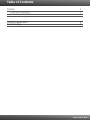 2
2
-
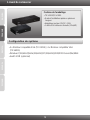 3
3
-
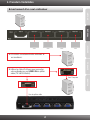 4
4
-
 5
5
-
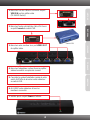 6
6
-
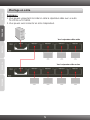 7
7
-
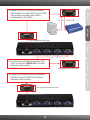 8
8
-
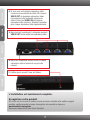 9
9
-
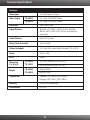 10
10
-
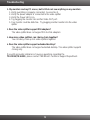 11
11
-
 12
12
-
 13
13
-
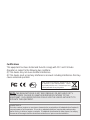 14
14
-
 15
15
Trendnet TK-V401S Le manuel du propriétaire
- Catégorie
- Séparateurs vidéo
- Taper
- Le manuel du propriétaire
- Ce manuel convient également à
dans d''autres langues
- English: Trendnet TK-V401S Owner's manual
Documents connexes
-
Trendnet TK-V201S Fiche technique
-
Trendnet TK-V201S Fiche technique
-
Trendnet TK-V401S Fiche technique
-
Trendnet TK-V401S Fiche technique
-
Trendnet TK-804R Quick Installation Guide
-
Trendnet RB-TK-1603R Quick Installation Guide
-
Trendnet TK-804R Quick Installation Guide
-
Trendnet TK-802R Quick Installation Guide
-
Trendnet RB-TK-V400S Le manuel du propriétaire
-
Trendnet TK-V200S Le manuel du propriétaire